cdr怎么设计彩色的线条字体? cdr字体设计方法
cdr怎么设计彩色的线条字体? cdr字体设计方法cdr怎么设计彩色的线条字体?cdr中想要设计一款线条字体,该怎设计呢?下面我们就来看看cdr字体设计方法,需要的朋友可以参考下... 21-02-05
彩色线条字是一种非常炫酷的文字表现方式,那用cdr软件怎么制作彩色线条字呢?下面我们就来看看cdr线条字体的设计方法。

打开cdr软件新建文档,输入文字,找到自己喜欢的字体并调整到合适大小。
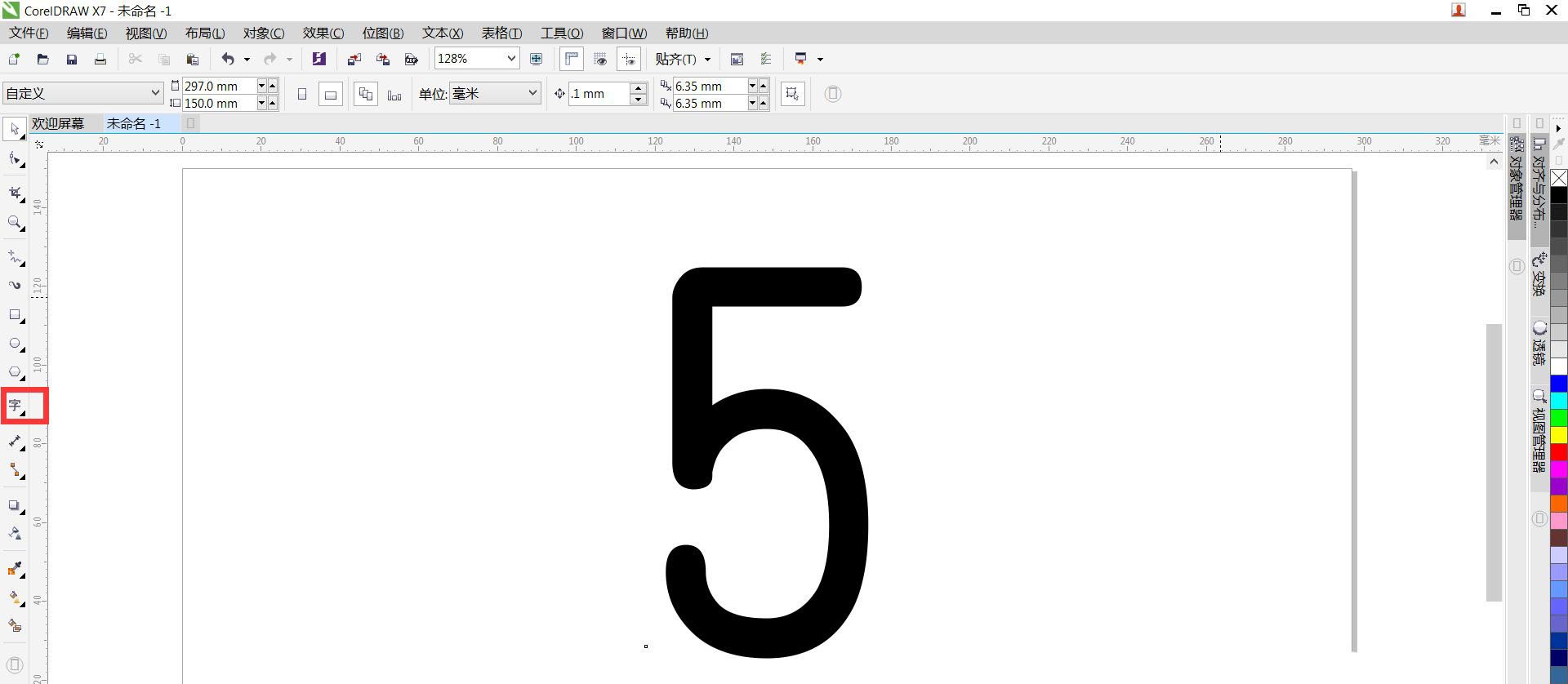
选中文字按ctrl+q键转为曲线,再点击形状工具断开节点,删除不要的部分。
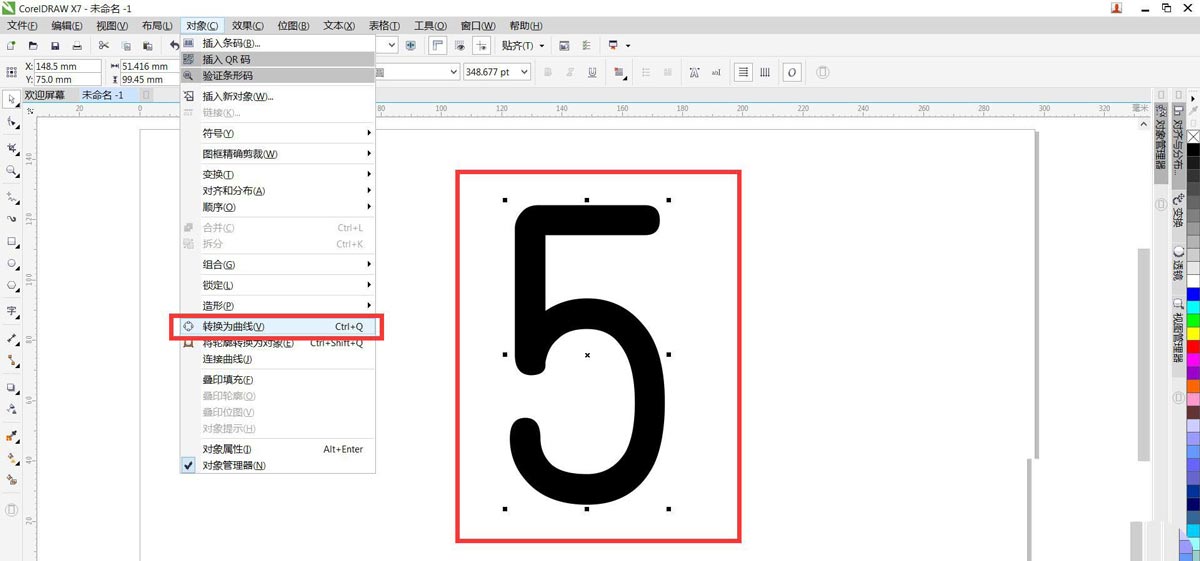
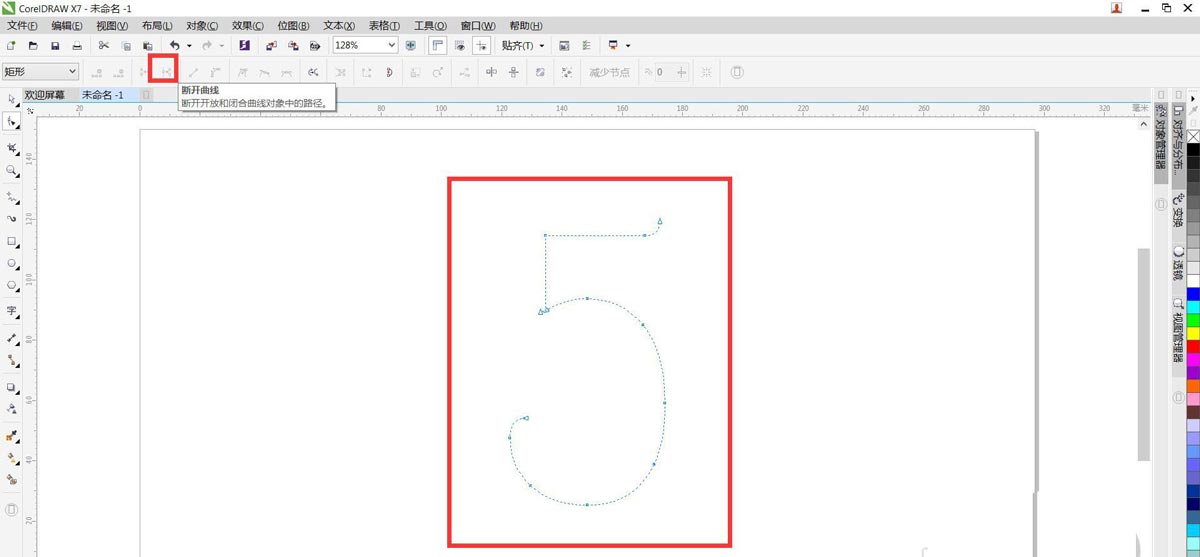
点击手绘工具按住ctrl键绘制一条直线,按f12填充轮廓颜色和粗细,按住shift键拖动直线点击鼠标右键复制,用同样的方法改变直线颜色。
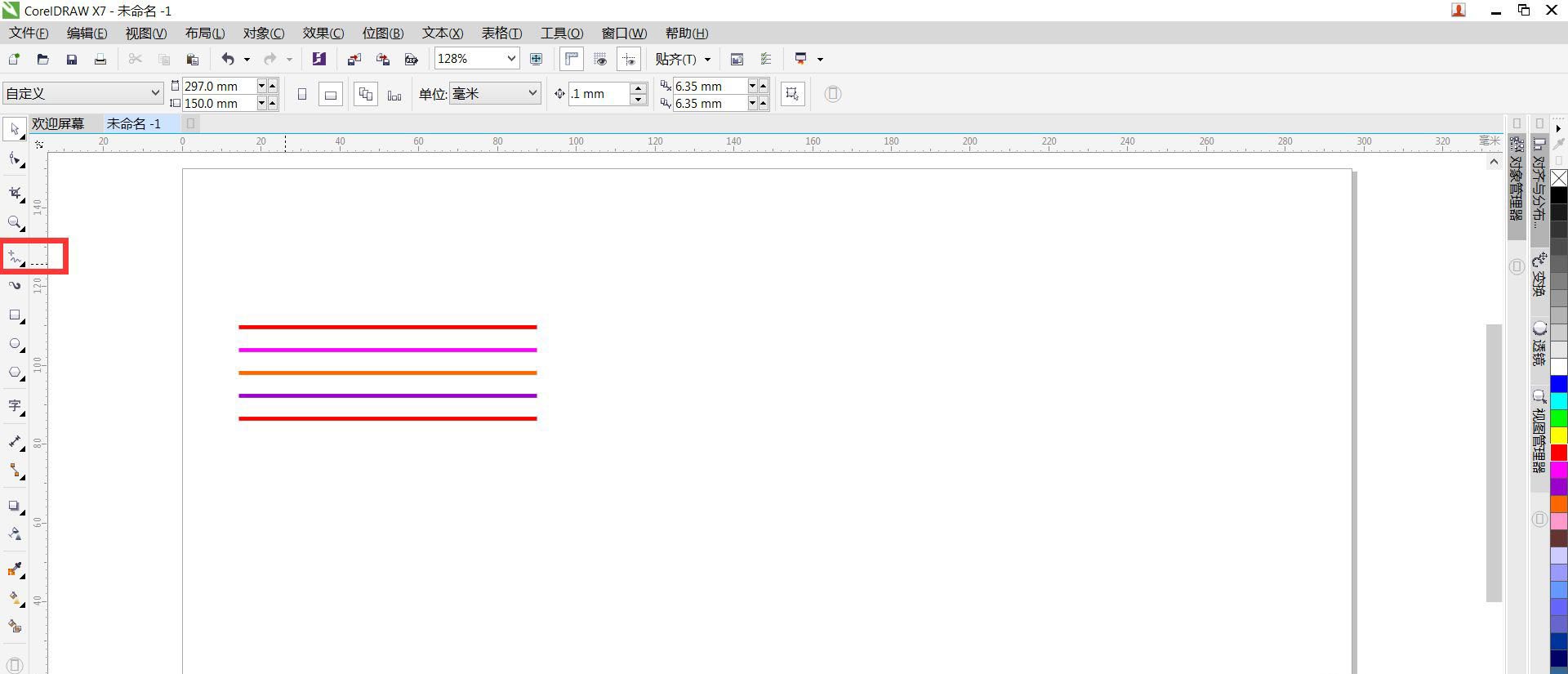
选中所有直线,点击艺术笔工具,点击笔刷,保存艺术笔触,如果保存键是灰色的就重新操作一次。
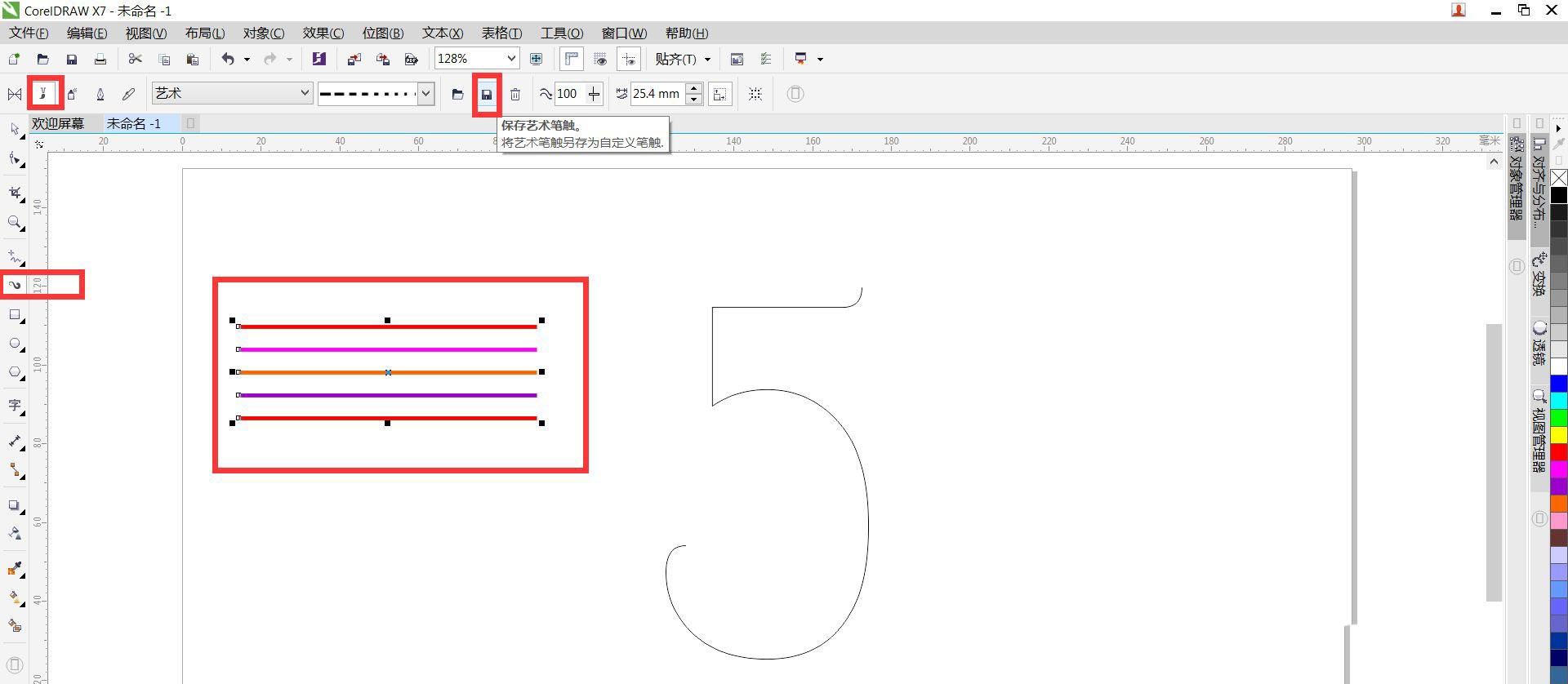

选中文字,点击艺术笔工具--笔刷,找到刚才的自定义笔刷,调整笔触宽度,按ctrl+k键拆分曲线,把不要的线条删除,现在彩色线条字就做好了。
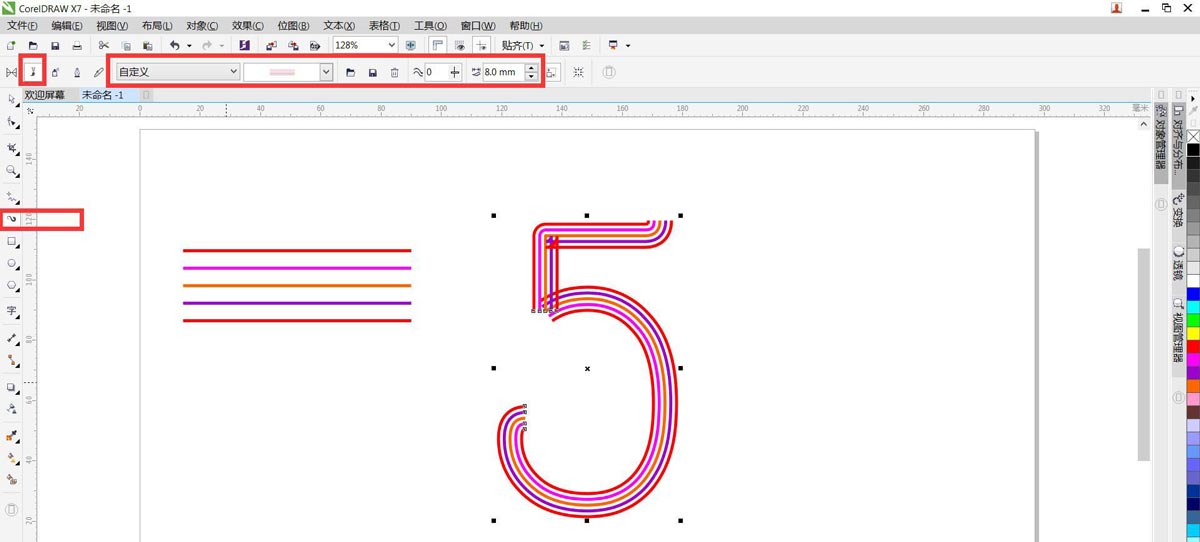
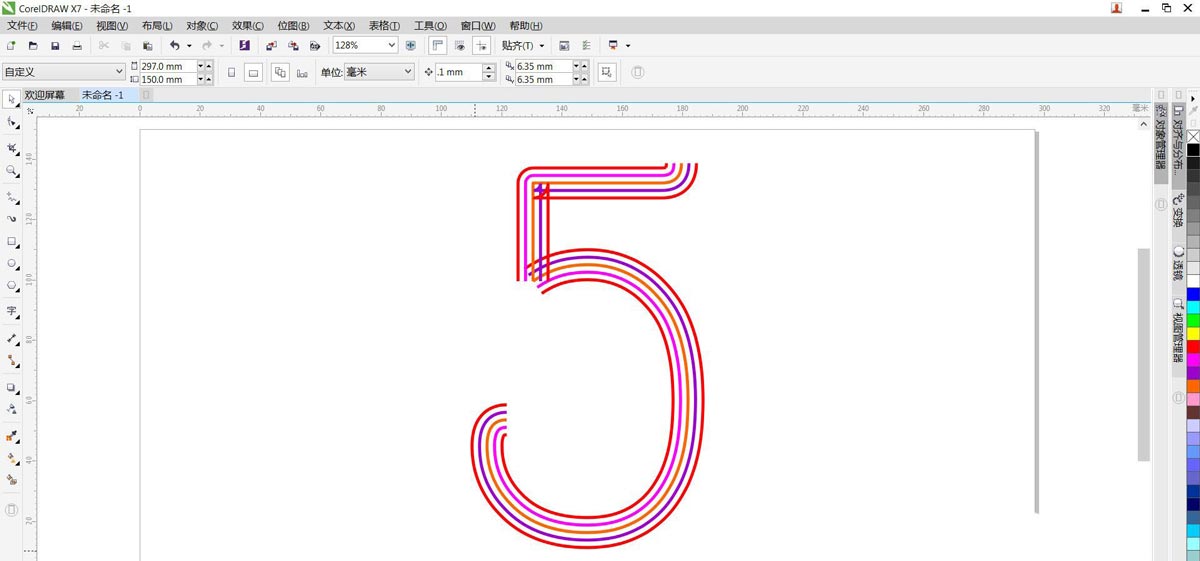
以上就是cdr设计彩色的线条字体的技巧,希望大家喜欢,请继续关注代码网。
相关文章:
-
cdr怎么设计扁平化的app图标? cdr设计圆形logo的技巧cdr怎么设计扁平化的app图标?cdr中想要设计一款圆形的logo图标,该怎么设计呢?下面我们就来看看cdr设计…
-
coreldraw软件制作档案袋需要那些步骤?coreldraw软件制作档案袋需要那些步骤?coreldraw软件制作档案袋的步骤其实并不复杂,今天小编就为大家分享一下corel…
-
cdr打印ps该如何设置? cdr打印输出PostScript基本设置技巧cdr打印ps该如何设置?cdr打印文件的时候,想要设置打印输出PS(PostScript)基本设置,该…
-
CorelDRAW怎么画房屋平面图里的凳子?CorelDRAW怎么画房屋平面图里的凳子?CorelDRAW是一款专业的矢量绘图软件,在很多设计场合都会使用到,那么大家知道绘制屋平…
-
cdr怎么制作不规则图形多层效果的图案? cdr不规则图形画法cdr怎么制作不规则图形多层效果的图案?cdr中想要绘制一个不规则的多层图形,该怎么绘制不规则图形并画多层效果呢?下…
-
在corelDRAW里怎样清除部分线段?在corelDRAW里怎样清除部分线段最近有小伙伴向小编咨询想要在corelDRAW里清除部分线段不知道怎么操作,下面跟对小编来学习下文吧…
版权声明:本文内容由互联网用户贡献,该文观点仅代表作者本人。本站仅提供信息存储服务,不拥有所有权,不承担相关法律责任。
如发现本站有涉嫌抄袭侵权/违法违规的内容, 请发送邮件至 2386932994@qq.com 举报,一经查实将立刻删除。

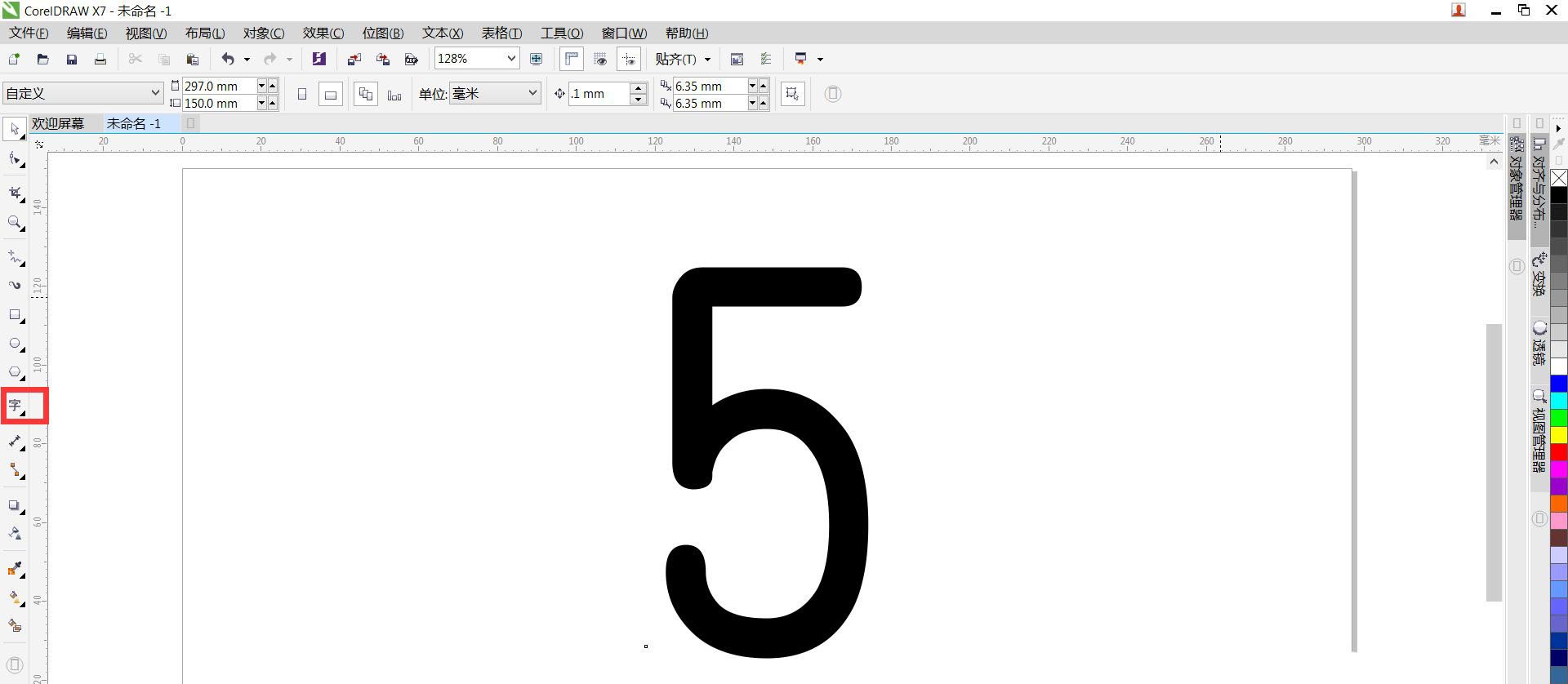
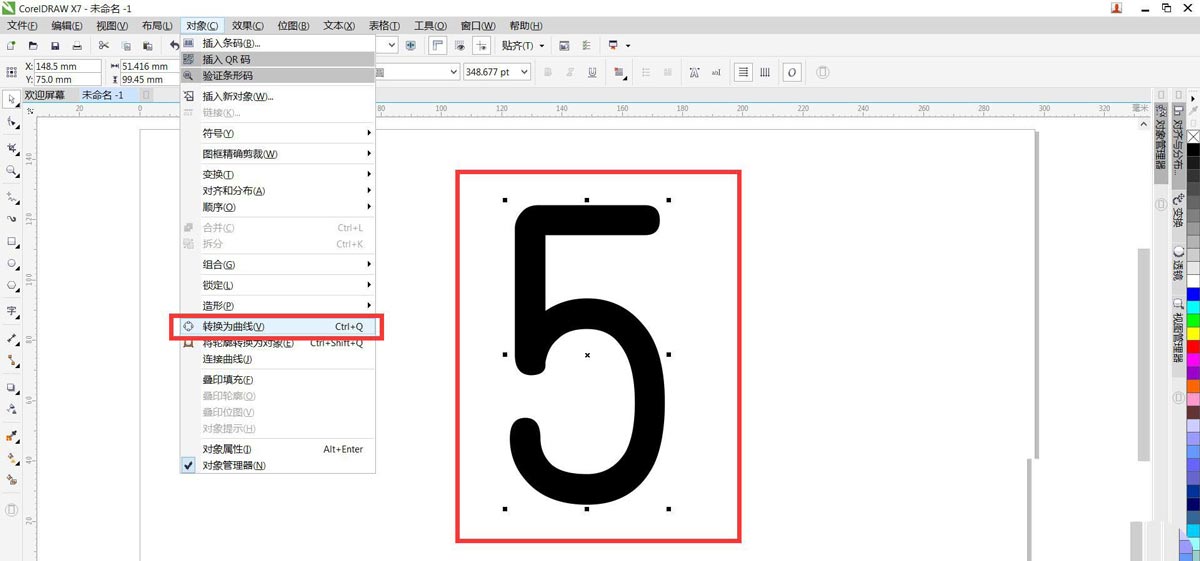
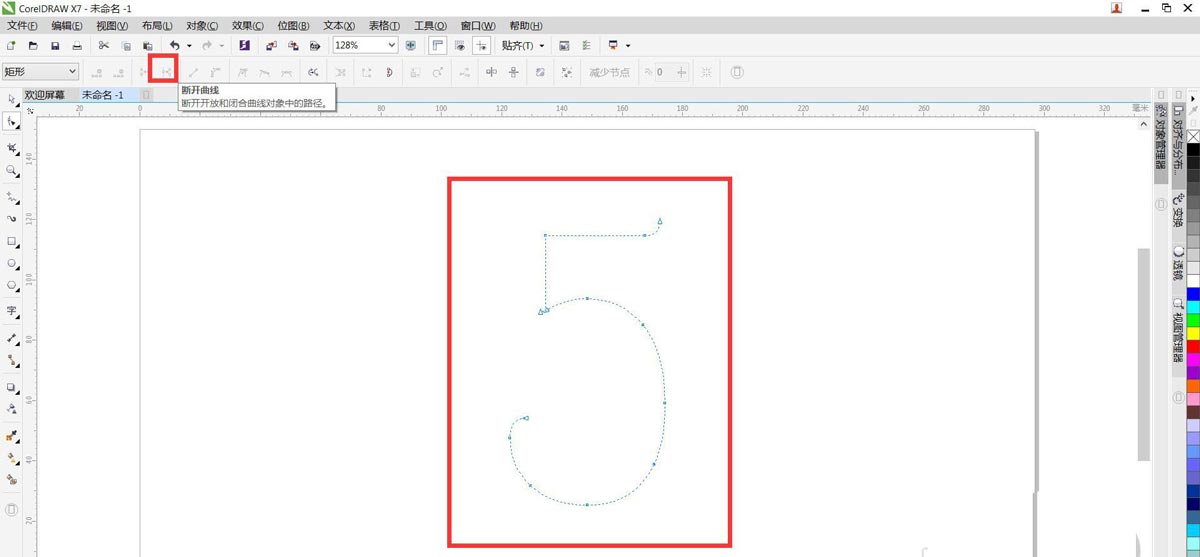
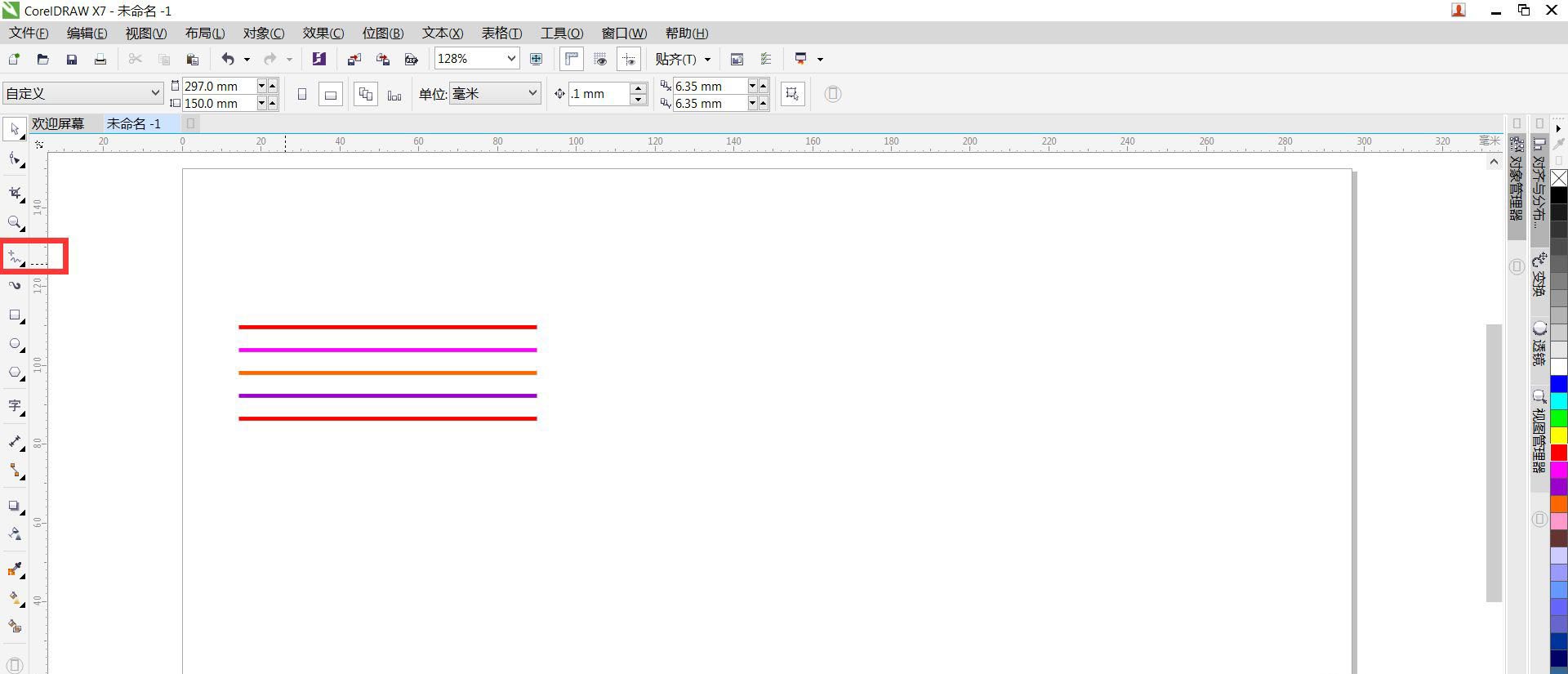
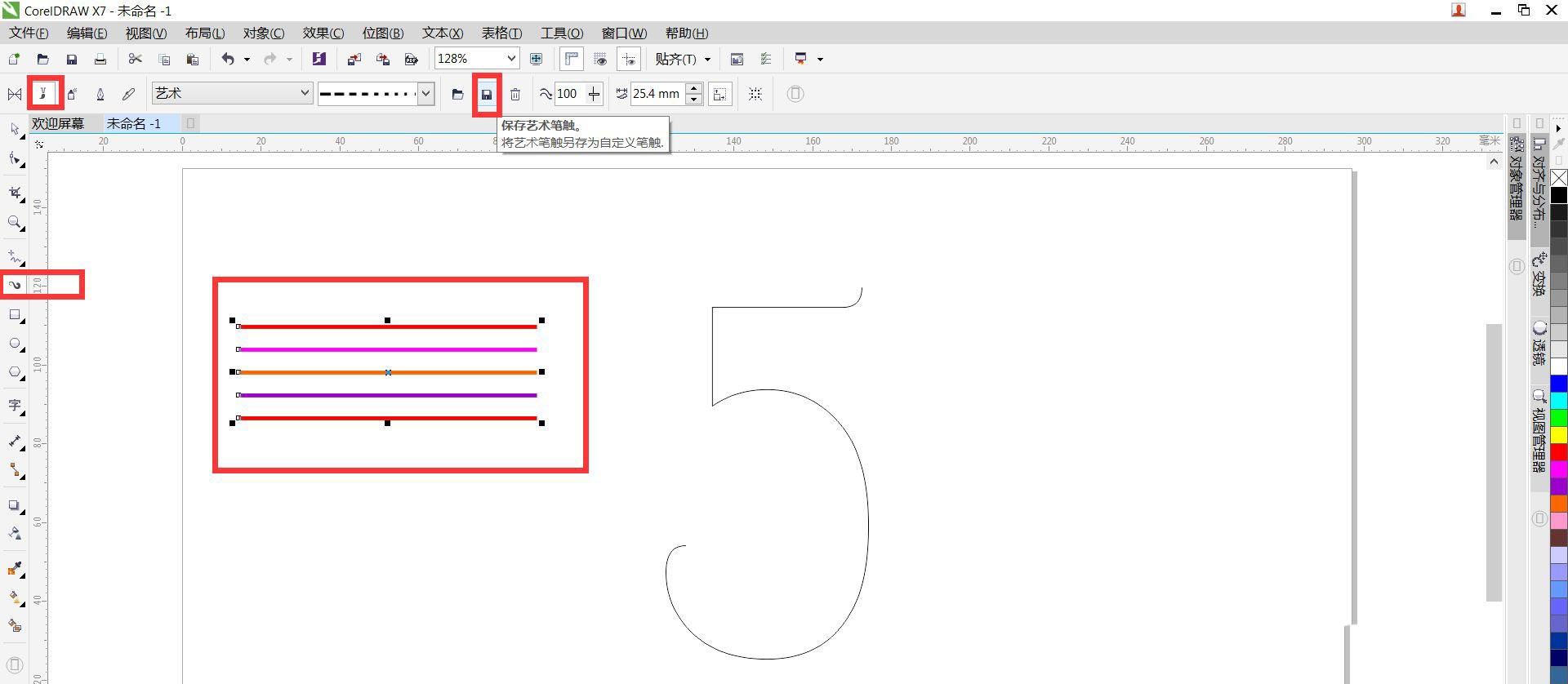

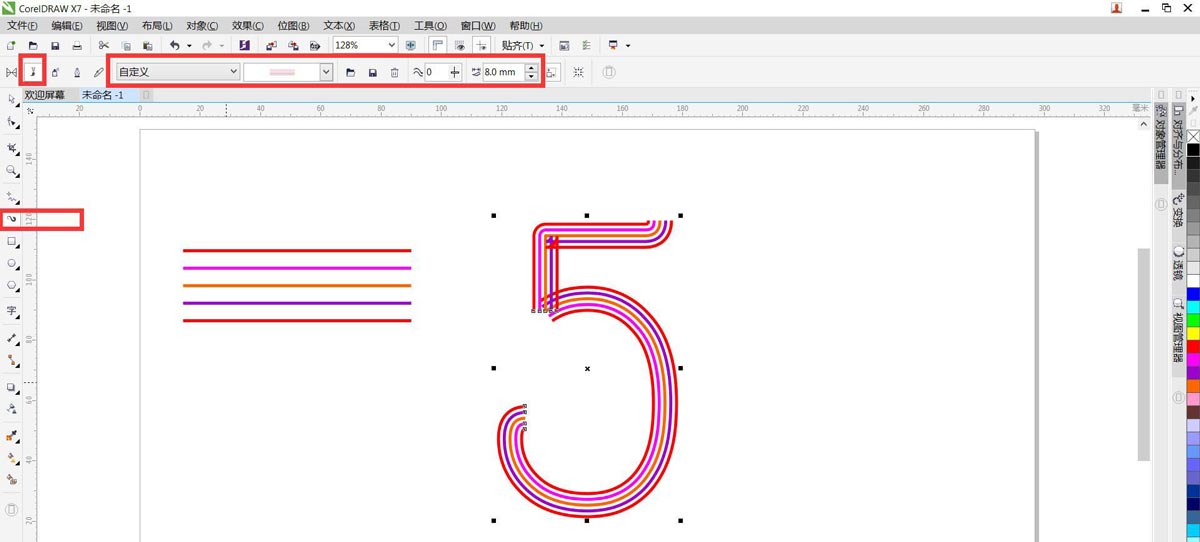
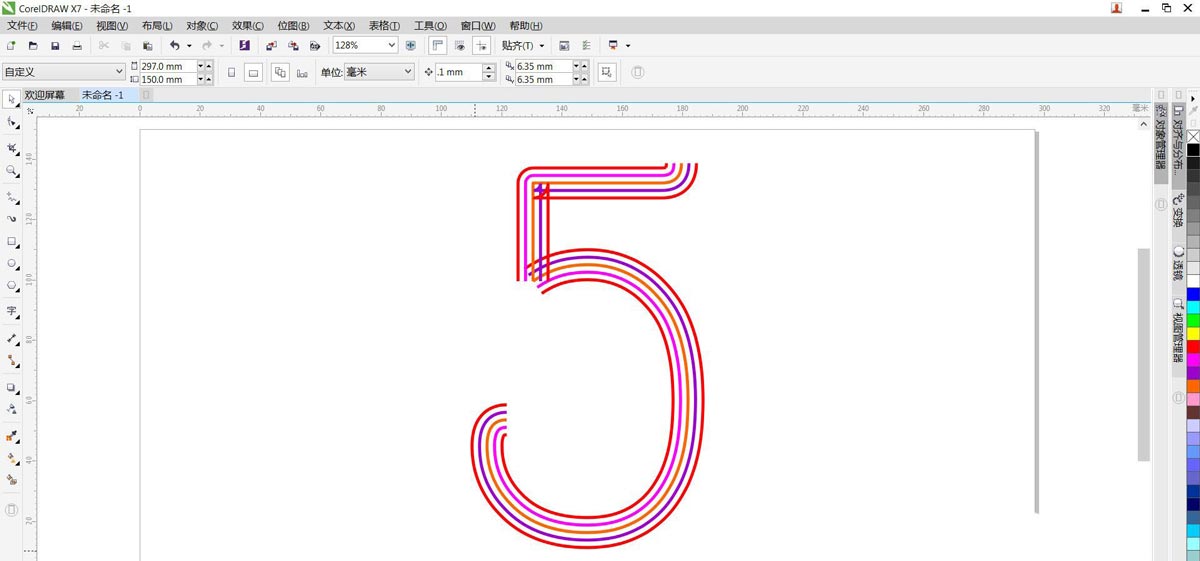

发表评论